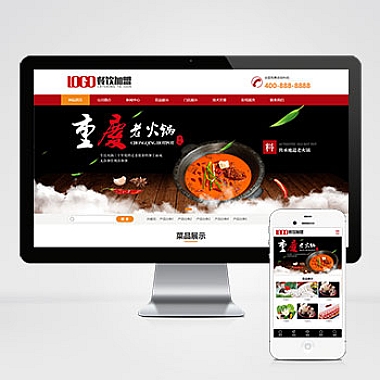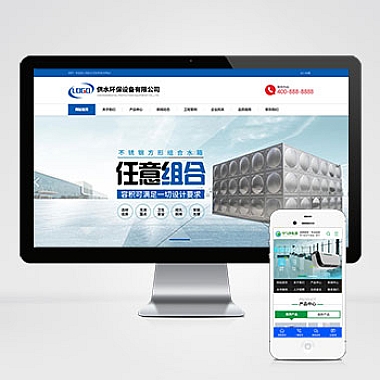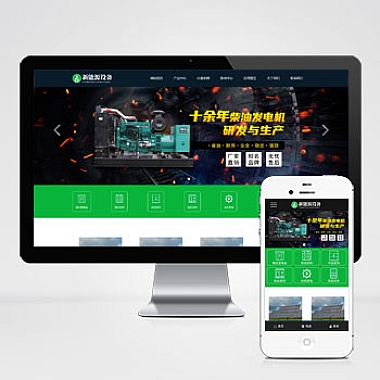电脑屏幕一直闪烁怎么解决(电脑屏幕闪烁解决方案)
电脑屏幕一直闪烁是一种常见的问题,给用户带来了很多困扰。从以下六个方面电脑屏幕闪烁的解决方案:1.检查电缆连接;2.调整屏幕刷新率;3.更换显示器驱动程序;4.排除电源问题;5.清理屏幕和显卡;6.检查硬件故障。通过这些解决方案,用户可以轻松解决电脑屏幕闪烁的问题。
1.检查电缆连接
电缆连接不良是导致电脑屏幕闪烁的常见原因之一。检查电缆是否插紧,确保连接牢固。检查电缆是否有损坏,如有损坏需要更换新的电缆。还可以尝试更换不同的接口,例如从VGA接口更换到HDMI接口,以确定是否是接口问题导致的闪烁。
2.调整屏幕刷新率
屏幕刷新率不匹配也可能导致电脑屏幕闪烁。在Windows系统中,可以通过以下步骤进行调整:右键点击桌面空白处,选择“显示设置”,然后在“高级显示设置”中找到“显示适配器属性”或“显示属性”选项,进入“显示适配器属性”或“显示属性”窗口,在“显示器”选项卡中选择合适的刷新率。
3.更换显示器驱动程序
显示器驱动程序过时或损坏也可能导致电脑屏幕闪烁。可以通过以下步骤更新驱动程序:右键点击桌面空白处,选择“显示设置”,然后在“高级显示设置”中找到“显示适配器属性”或“显示属性”选项,进入“显示适配器属性”或“显示属性”窗口,在“驱动程序”选项卡中选择“更新驱动程序”。
4.排除电源问题
电源问题也是导致电脑屏幕闪烁的可能原因之一。检查电源线是否插紧,确保电源供应稳定。尝试更换电源线或者插座,排除电源线或插座故障导致的闪烁。
5.清理屏幕和显卡
灰尘和污垢可能会导致电脑屏幕闪烁。可以使用干净的柔软布轻轻擦拭屏幕表面,确保屏幕清洁。也可以清理显卡风扇和散热器,保持显卡的正常散热,避免过热导致闪烁。
6.检查硬件故障
如果以上方法都没有解决问题,可能是硬件故障导致的电脑屏幕闪烁。可以尝试将显示器连接到其他电脑上,如果问题依然存在,那么很可能是显示器本身存在问题,需要联系售后服务进行维修或更换。如果连接到其他电脑上没有问题,那么可能是电脑主机或显卡故障,建议联系专业维修人员进行检修。
通过检查电缆连接、调整屏幕刷新率、更换显示器驱动程序、排除电源问题、清理屏幕和显卡、检查硬件故障等六个方面的解决方案,用户可以有效地解决电脑屏幕闪烁的问题。在实施这些解决方案之前,用户应该先排查故障原因,逐一尝试解决方案,直到问题得到解决为止。如果问题依然存在,建议寻求专业的技术支持。
(本文地址:https://www.nzw6.com/19675.html)